发布日期:2019-09-02 作者:小白系统 来源:http://www.03727.com
随着电脑的普及和广泛运用,有用户反映出现win8系统升级KB3122947后报错80070643的问题,对于初学者来说,如何处理win8系统升级KB3122947后报错80070643是一个难题,当出现win8系统升级KB3122947后报错80070643的情况该怎么办呢?我们可以 1、首先按win+x或者右键单击开始按钮,打开“命令提示符(管理员)”; 2、输入下面的命令(复制粘贴)回车即可:;就行了,本教程就给大家分享一下关于win8系统升级KB3122947后报错80070643的具体步骤:
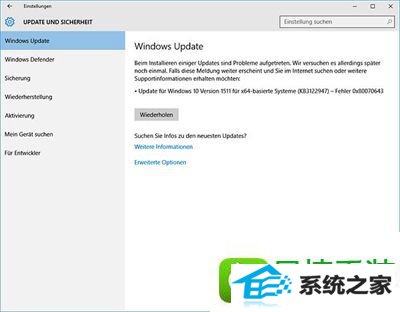
当出现该错误时,系统其实已经下载好更新程序,此时你可以使用disM命令行工具手动部署该更新。
1、首先按win+x或者右键单击开始按钮,打开“命令提示符(管理员)”;
2、输入下面的命令(复制粘贴)回车即可:
dism /online /add-package /packagepath:C:windowssoftwaredistributiondownloadc4a1b8896ce9fbfea96c1ee6890d52a5windows8.0-kb3122947-x64.cab
注意:以上命令以64位版本为例,参数packagepath后面的字符串为补丁下载路径。如果你使用的是32位windows8系统可以打开download文件夹,通过更新时间来确定文件路径。
上面就是win8升级KB3122947后报错0x80070643的解决方法介绍了,通过输入上文介绍的命令即可解决报错问题。